Формат файла ISO используется для создания копий дисков CD или DVD. Этот формат подходит для хранения данных, атрибутов системных файлов, а также структур каталогов. Обычная копия файла с диска содержит неполные данные, поскольку данные заголовка при копировании теряются. Однако образ ISO включает в себя все данные с диска, в том числе и данные заголовка.
Образы ISO содержат двоичный образ файловой системы и данных, имеющихся на оптических носителях. При копировании файловой системы и данных создается точная копия хранимой на диске информации. Другими словами, образ ISO идентичен диску, хотя и не является физическим диском.
После создания образа ISO для его переноса на физический диск необходимо выполнить следующие действия. Чтобы записать образ ISO на DVD-диск, вставьте пустой (или перезаписываемый) DVD-диск в записывающий привод. Чтобы записать образ ISO на диск Blu Ray, вставьте пустой (или перезаписываемый) диск Blu Ray в соответствующее устройство записи.
Примечание.
Создание загрузочного диска Windows 10 на DVD болванке для начинающих
Перед выпуском каждой новой версии Adobe Premiere Elements компания Adobe изучает отраслевые стандарты, тенденции рынка и отзывы пользователей, чтобы сформировать новый набор функций. В Premiere Elements 2018 появилась поддержка Blu-ray, а функция записи на диск AVCHD была удалена. Вы можете выполнить экспорт в форматы H264 AVCHD и H264 Blu-ray с помощью дополнительных настроек на вкладке «Пользовательский» в рабочем процессе Экспорт+публикация.
Windows:
Щелкните образ ISO правой кнопкой мыши, выберите пункт «Записать образ диска» и следуйте инструкциям на экране для записи образа на диск.
Mac:
Щелкните образ ISO правой кнопкой мыши и выберите пункт «Открыть в программе» > «Дисковая утилита». В «Дисковой утилите» выберите образ ISO и запишите его в требуемое место назначения.
Ниже перечислены преимущества использования образа ISO:
- Запись образа ISO — более надежный способ, чем запись данных непосредственно на диск.
- Сохранить в целости образ ISO гораздо проще. Образ ISO не подвержен износу и повреждениям, что исключает вероятность неудач при его загрузке, воспроизведении или записи на диск.
- Образ ISO можно также сохранить в облачном хранилище или на жестком диске (внутреннем или внешнем) либо записать его на диск с помощью совместимого с операционной системой устройства записи дисков.
- Образы ISO можно легко записывать и открывать с помощью стандартных архиваторов файлов.
- Образ ISO можно «подключить» как обычный диск. Существуют бесплатные программы для подключения образов ISO с целью их использования аналогично физическому диску.
Справки по другим продуктам
Источник: helpx.adobe.com
3 лучших способа записать ваш ISO на DVD: включенные функции и полные шаги
Эта статья научит вас как записать ISO на DVD используя замечательные способы по умолчанию на рабочих столах Windows. Но что такое ISO в первую очередь? Согласно популярной онлайн-энциклопедии Википедия, ISO — это образ содержимого диска с оптического диска. Кроме того, файл ISO также может быть архивом, содержащим содержимое, полученное при копировании DVD или Blu-ray. Несмотря на то, что файл ISO является выходным файлом с оптического диска, вы все равно можете вернуть его на диск, записав его.
Как создать загрузочный диск с Виндовс 10 1903 в программе UltraISO и других прогах, для начинающих
Поэтому, если вы предпочитаете смотреть фильм в формате ISO на большом экране, то запись на DVD будет хорошим выбором. Прочитав всю статью, вы поймете, что записать файл на DVD так же просто, как сделать ISO из DVD.
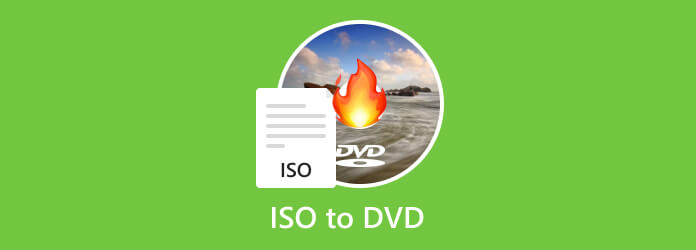
- Часть 1. Как записать ISO на DVD по умолчанию в Windows
- Часть 2. Часто задаваемые вопросы о записи ISO на DVD
Часть 1. Как записать ISO на DVD по умолчанию в Windows
Чтобы вручную записать файл ISO в Windows 10, вы можете положиться на простые шаги, описанные ниже.
Шаг 1 Поместите DVD в оптический привод, затем найдите файл ISO, который хотите записать.
Шаг 2 Теперь щелкните правой кнопкой мыши файл ISO и выберите Записать образ диска опцию.
Шаг 3 В конце концов, процесс горения начнется.
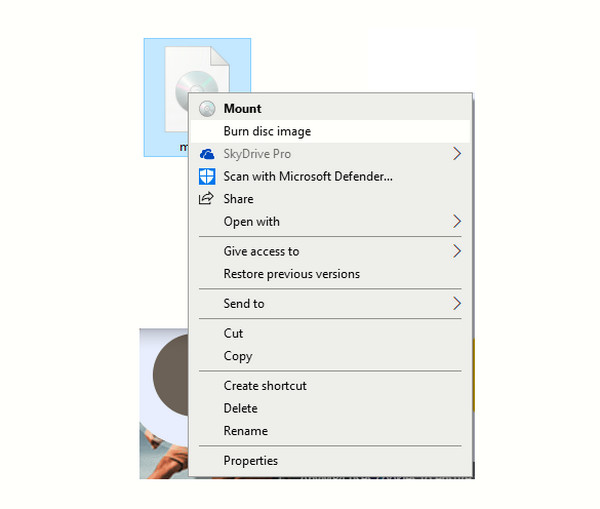
Обратите внимание, что этот шаг применим только к компьютерам с Windows 10. Итак, вот три лучших способа записи файлов на DVD в Windows, которые вы можете использовать.
1. Используйте Tipard DVD Creator
Если вы хотите попробовать создать DVD из различных видео в разных форматах, включая ISO, попробуйте этот удивительный Tipard DVD Creator. Это одна из готовых программ для Windows, которая позволяет легко ее получить. Этот создатель DVD лучше всего подходит для записи DVD и одновременного добавления к ним звуковых дорожек, субтитров и глав. Кроме того, он также предоставляет вам бесплатные меню настройки, такие как кнопки, тексты, рамки, фон, изображения и музыку, а также инструменты редактирования, такие как триммер, обрезка, создатель водяных знаков, регулятор эффектов и создатели фильтров, чтобы сделать ваш DVD содержит взрыв.
Более того, если вы решите записать ISO-образ Windows 10/11 на DVD с помощью этого Tipard DVD Creator, вам будет приятно узнать, какие типы DVD он поддерживает. Он может поддерживать DVD-9, DVD-5, DVD-R, DVD+R, DVD-RW, DVD+R, DVD-R DL, DVD+R DL и DVD-RAM. Так что да, вам не нужно беспокоиться, если вы можете перенести свой ISO на тот DVD, который у вас есть дома, потому что это обязательно будет.
- • Для создания DVD путем записи.
- • Добавить субтитры и звуковые дорожки на выход DVD.
- • Объединяйте и разделяйте главы.
- • Настройка меню DVD.
Как записать ISO на DVD в Windows 11/10
Шаг 1 Первое, что вам нужно сделать, это установить программу на рабочий стол, щелкнув бесплатную Скачать Кнопка ниже. Затем просто следуйте процедуре быстрой установки.
Шаг 2 Теперь вставьте DVD в оптический привод и запустите только что установленное программное обеспечение. В его интерфейсе нажмите кнопку DVD-диск Tab, затем нажмите Add Media кнопку, чтобы импортировать файл ISO, который вы хотите записать.
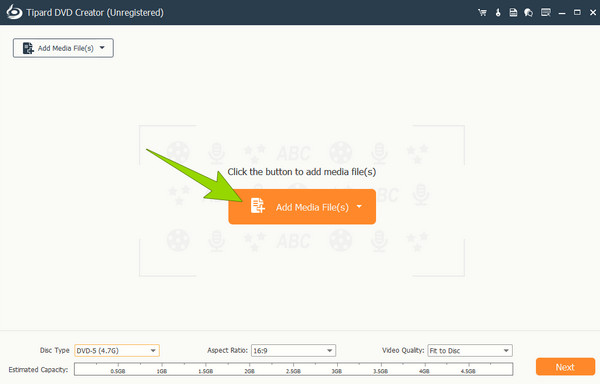
Шаг 3 После загрузки ISO у вас есть возможность отредактировать его. Как? Нажмите на Электроинструмент кнопку, чтобы инструменты были представлены. После этого нажмите кнопку Следующая кнопку.
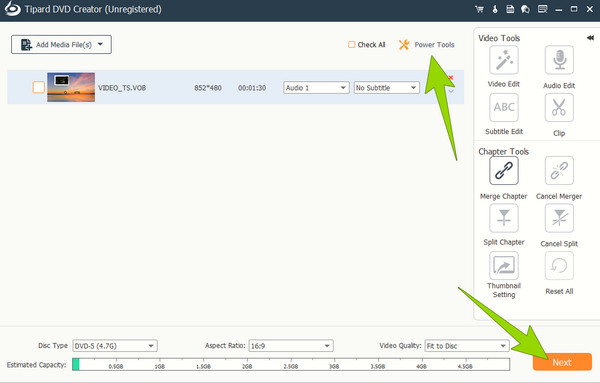
Шаг 4 Вот так просто, теперь вы можете приступить к записи DVD из ISO, нажав кнопку Гореть кнопку.
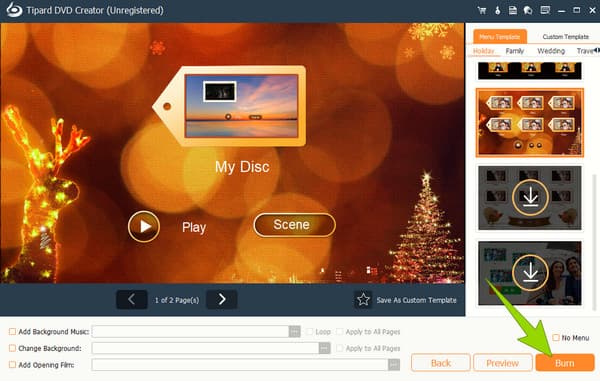
2. Используйте Tipard DVD Cloner
Еще одна полезная программа от Tipard — это DVD Cloner. Это программное обеспечение позволяет вам, как следует из его названия, клонировать или копировать папку DVD и папки ISO и создавать их так же, как на оптическом диске. При этом вы можете без проблем использовать его для клонирования оптического DVD на DVD.
Кроме того, вы также можете использовать его в качестве устройства для записи DVD-дисков, поскольку оно действует как одно устройство, и оно может принести вам ваш любимый фильм на физическом диске в хорошем качестве. Между тем, этот Tipard DVD Cloner предоставляет вам три режима для клонирования ваших DVD: режимы «Полное копирование», «Настройка» и «Основной фильм». А за его дополнительные практические возможности? Что ж, вы можете выбрать скорость записи, количество копий, исходный размер и цвет с помощью функции цветной полосы. Таким образом, если вы хотите записать ISO на DVD на Mac помимо Windows, используя этот удивительный DVD Cloner, то не стесняйтесь следовать приведенным ниже инструкциям.
- • Clone DVD папки, ISO и диски на чистый DVD.
- • Записывайте DVD.
- • Возврат содержимого DVD без потери качества.
- • Редактировать содержимое DVD.
Как записать DVD из ISO с помощью DVD Cloner
Шаг 1 Запустите Tipard DVD Cloner на своем компьютере после его установки. Затем нажмите кнопку Файл кнопку в главном интерфейсе и перейдите к Выберите источник кнопку, чтобы загрузить свой ISO. Обратите внимание, что перед установкой инструмента на рабочий стол необходимо вставить DVD-диск.
Шаг 2 Теперь выберите целевой размер и другие параметры, с которыми вы хотите, чтобы ваш DVD работал. Затем нажмите кнопку Следующая чтобы продолжить.
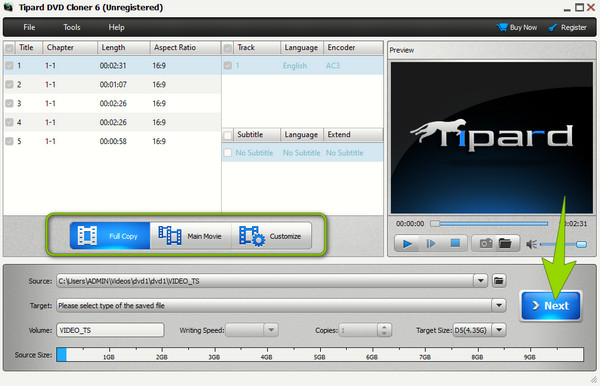
Шаг 3 Так же быстро нажмите кнопку Start кнопку в следующем окне. Затем дождитесь окончания процесса записи и проверьте DVD.
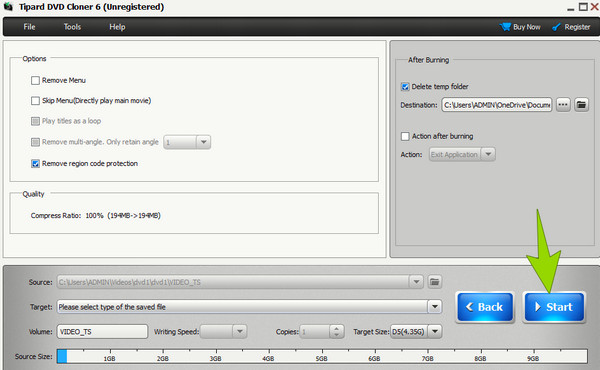
3. Используйте ImgBurn
Существует также ImgBurn, легкое программное обеспечение, которое позволяет вам свободно записывать DVD от ИСО бесплатно. Он доступен на всех компьютерах с Windows, включая ОС 10. Кроме того, его способность записывать DVD-диски дает вам различные возможности навигации по его интерфейсу. Однако, в отличие от предыдущих, вам нужно сначала полностью понять его, прежде чем вы сможете сказать, что он удобен для пользователя. Таким образом, если вы хотите узнать, как это работает, вы можете положиться на приведенные ниже упрощенные шаги.
- • Создает и проверяет образы дисков.
- • Записывайте образы дисков в различных форматах DVD.
- • Настройка для точной настройки процесса записи.
- • Копируйте диски напрямую.
Как записать DVD с ImgBurn
Шаг 1 Запустите бесплатный инструмент после его установки. Затем в его интерфейсе нажмите кнопку Файл образа записи на диск опцию.
Шаг 2 После этого выберите файл ISO, который вы хотите записать, когда появится всплывающее окно. После этого выберите скорость записи, затем переключите проверить поле, чтобы убедиться, что диск идентичен вашему ISO.
Шаг 3 Затем процесс начнется. Подождите, пока он завершится, и проверьте вывод после.
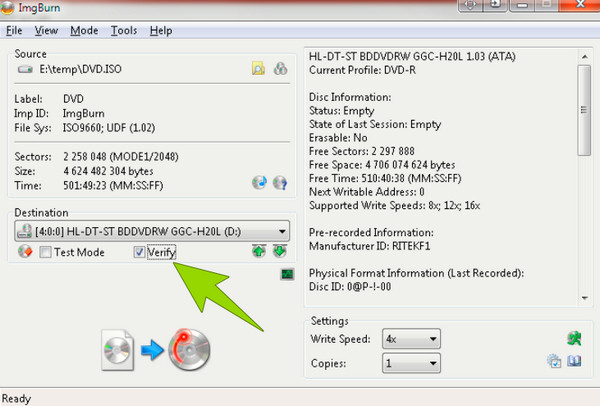
Часть 2. Часто задаваемые вопросы о записи ISO на DVD
Будет ли файл ISO воспроизводиться на DVD-плеере?
Это зависит от используемого плеера. Обычный DVD-плеер не может воспроизводить файл ISO, если ISO не сохранен на флэш-накопителе, который поддерживает воспроизведение DVD-плеером.
Может ли проигрыватель Windows Media записывать файлы ISO?
К сожалению, проигрыватель Windows Media не имеет встроенной функции для записи DVD-дисков. Поэтому вам понадобится стороннее программное обеспечение, такое как Tipard DVD Creator для записи ваших DVD-дисков из файлов ISO.
Что такое формат ISO для DVD?
Формат ISO для DVD — ISO9660. Это стандартная система форматов для оптических дисков, включая DVD.
Эта статья является хорошим инструментом чтения для обучения как записать ISO на DVD. Он содержит 3 лучших решения, которые вы можете использовать на своих рабочих столах Windows, выполняя каждый заданный шаг в своей задаче. Все три обладают замечательными возможностями для создания записанных DVD, но если вы ищете простое в использовании, но мощное программное обеспечение для этого, то Tipard DVD Creator это тот, который нужно выбрать.
Размещено от Лилия Старк в DVD
Июнь 21, 2023 10: 30
Вам могут понравиться эти статьи
![]()
Нажмите здесь, чтобы присоединиться к обсуждению и поделиться своими комментариями

Источник: ru.tipard.com
Как записать образ ISO на диск?
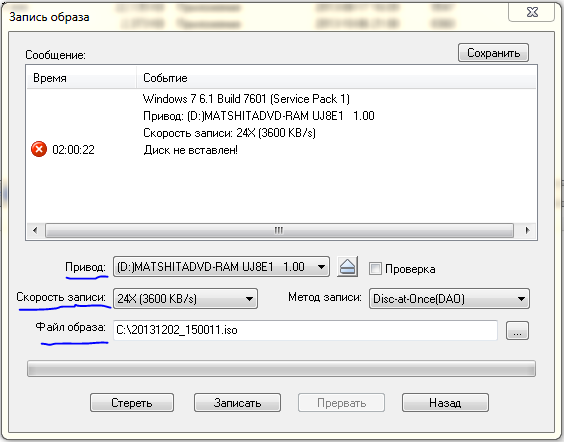
Очень часто пользователи компьютера задаются вопросом того, как записать iso образ на диск? Что бы ответить на этот вопрос, давайте сначала разберемся, что представляет из себя .iso образ и как его делают.
ISO — это специальный формат, представляющий из себя, как правило образ CD/DVD диска. Однако ISO образы делают не только с дисков, поскольку сделать ISO можно и самостоятельно, накидав в него файлы из HDD. Самая популярная программа для работы с ISO образами, является программа UltraISO, найти которую можно без проблем на просторах интернета.
Выглядит эта программа очень просто.
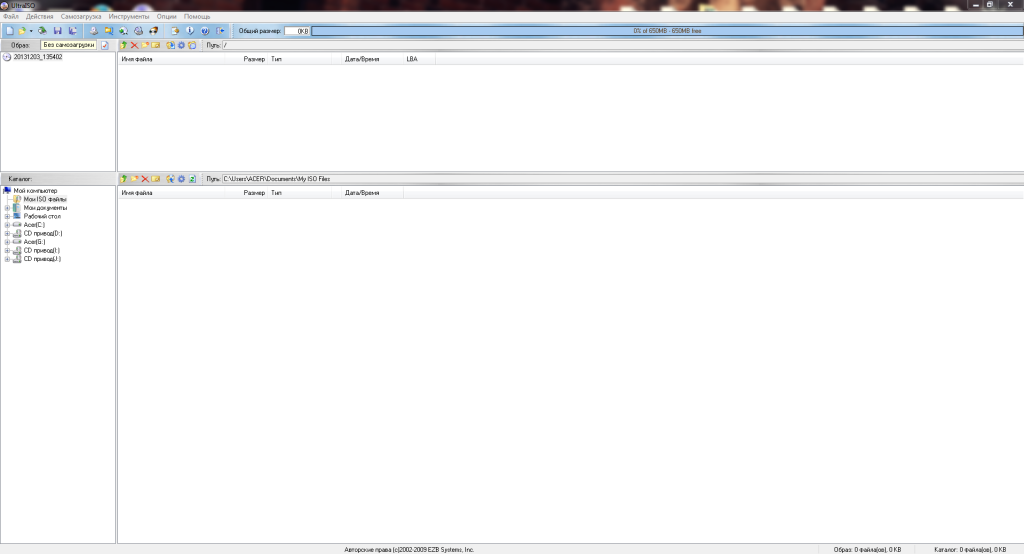
Как записать образ ISO на диск — Скриншот № 1
Итак, что бы записать существующий ISO образ, Вам следует нажать на кнопку меню «Файл«, а после этого, выбрать пункт «Открыть«. В появившемся окне выберите нужный ISO образ, и нажмите кнопку «Открыть«. UltraISO откроет выбранный образ.

Как записать образ ISO на диск — Скриншот № 2
Сверху появится полоса показывающая сколько места осталось на диске и сколько места займет выбранный образ(файлы в образе). Кликнув правой кнопкой мыши по этой полосе, Вы сможете выбрать другой размер диска, свой что бы понять, хватит-ли у Вас на диске места. После того как Вы убедитесь, что места у Вас достаточно следует кликнуть на кнопку меню «Инструменты» и выбрать пункт «Записать образ CD«.
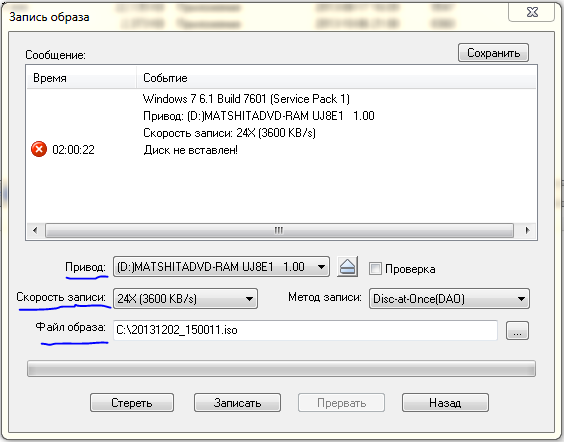
Как записать образ ISO на диск — Скриншот № 3
В появившемся окне выберите нужный привод, выберите скорость записи. Желательно установить минимальную скорость записи, поскольку чем меньше скорость записи, тем качественнее будет запись, но можно и 24x. После этого, нажмите на кнопку «Записать«.
Теперь останется лишь немного подождать, пока процесс записи закончится. Вот и все, Вы успешно записали свой ISO образ на диск.
Как создать образ диска из файлов?
- Скачать alcohol 120% бесплатно на русском
- Скачать DAEMON Tools бесплатно на русском
- Скачать Nero Burning ROM бесплатно на русском
Источник: softpacket.ru